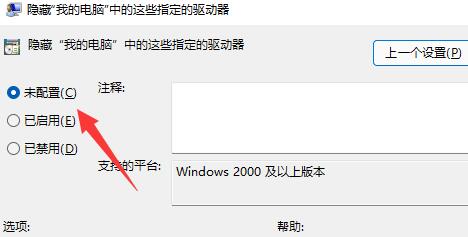Win11D盘不见了怎么办-Win11D盘不见了的解决方法
在使用电脑时,我们可能会遇到硬盘分区丢失或无法访问的问题,例如最近不少小伙伴在使用Win11系统的时候发现自己D盘找不到了,而其中的其软件和文件都无法寻找,那么遇到这种情况应该怎么办呢?下面就和小编一起来看看有什么解决方法吧。
Win11D盘不见了的解决方法
方法一
1. 首先我们右键“此电脑”,打开“管理”。
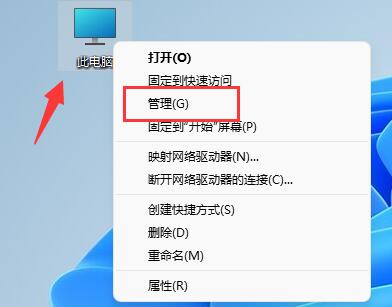
2. 接着进入左边的“磁盘管理”查看其中的磁盘大小加起来是否能够等于磁盘总容量。
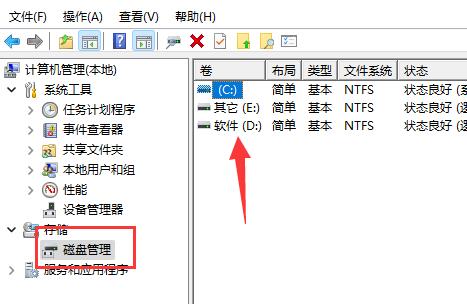
3. 如果不等于的话说明被隐藏了,这时候可以右键开始菜单,打开“任务管理器”。
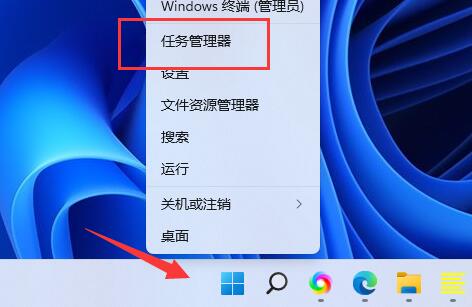
4. 然后点击左上角文件,选择“运行新任务”。
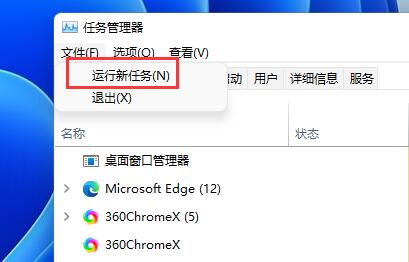
5. 最后在其中输入“d:\”,回车运行即可直接进入d盘。
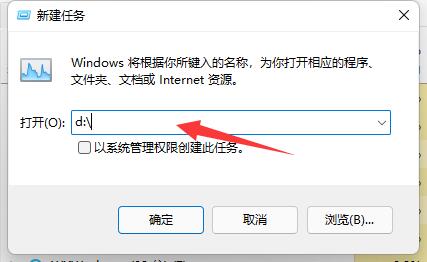
方法二
1. 如果想要取消隐藏,可以右键开始菜单,打开“运行”。
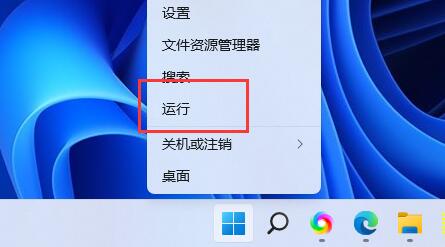
2. 打开后输入“gpedit.msc”回车运行。
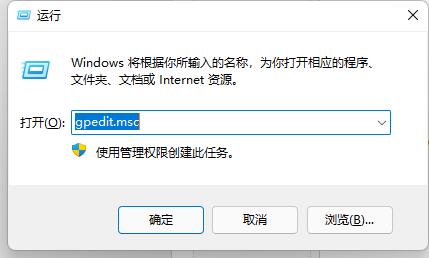
3. 接着打开用户模板下“管理模板”的“Windows组件”。
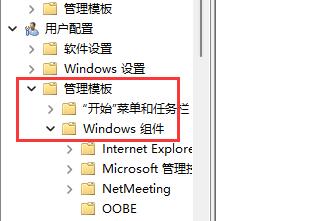
4. 然后进入“文件资源管理器”,双击打开“隐藏我的电脑中的这些指定驱动器”选项。
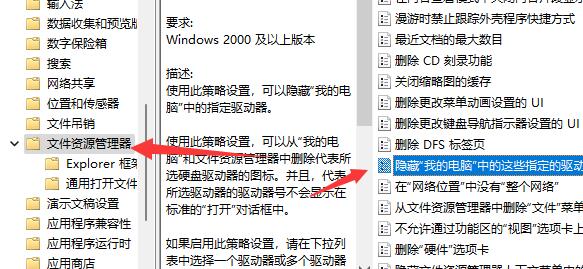
5. 最后将他更改为“未配置”并保存即可取消隐藏。